La plupart des GPS TomTom peuvent être personnalisés par l'ajout de contenu tel que des voix et des points d'intérêt en provenance de la communauté.
Avant de commencer
- Assurez-vous que vous utilisez la version la plus récente de MyDrive Connect.
- Assurez-vous que le logiciel version 10.200 ou supérieure est installé sur votre GPS. Vous pouvez vérifier la version sur votre appareil de navigation. Pour savoir comment procéder, consultez la FAQ Comment trouver le logiciel et les versions de carte de mon appareil ?
|
|
Ajouter du contenu
- Connectez votre GPS à votre ordinateur et allumez-le.
-
Cliquez avec le bouton droit de la souris sur l'icône MyDrive Connect (
 ou
ou
 ) dans la zone de notification Windows ou la barre des menus Apple.
) dans la zone de notification Windows ou la barre des menus Apple.
-
Cliquez sur
Gérer le contenu de la communauté
.
Une fenêtre de sélection s'ouvre.
-
Pour ajouter du contenu à votre GPS, cliquez sur le symbole « + » sous le type de contenu que vous souhaitez installer. Pour les voix, vous devez ajouter deux fichiers : un fichier
.chk
et un fichier
.vif
.
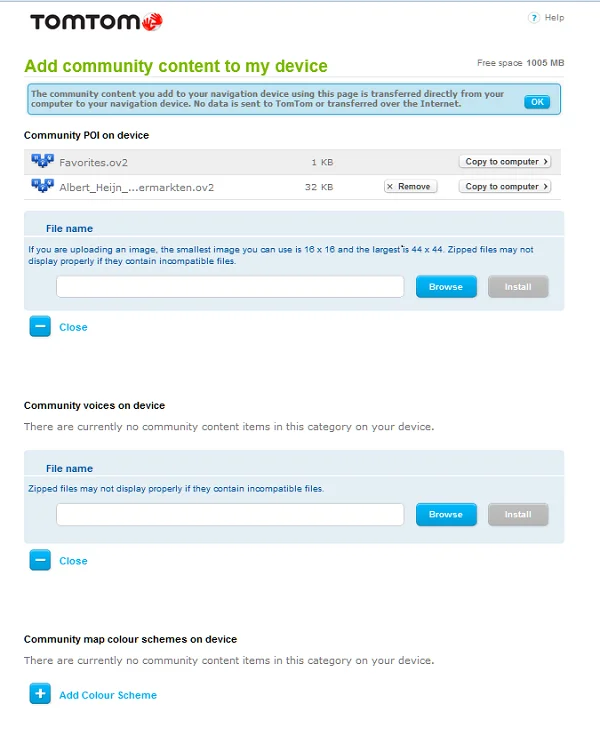
- Cliquez sur Parcourir pour rechercher le contenu à ajouter à votre GPS.
- Cliquez sur Ouvrir . La page Web affiche le contenu sélectionné.
- Cliquez sur Installer . Le contenu sélectionné s'installe sur votre GPS.
Supprimer, partager et copier du contenu
- Connectez votre GPS à votre ordinateur et allumez-le.
-
Cliquez avec le bouton droit de la souris sur l'icône MyDrive Connect (
 ou
ou
 ) dans la zone de notification Windows ou la barre des menus Apple.
) dans la zone de notification Windows ou la barre des menus Apple.
-
Cliquez sur
Gérer le contenu de la communauté
.
Une fenêtre de sélection s'ouvre.
- Vous pouvez alors sélectionner Supprimer ou Copier sur l'ordinateur pour les fichiers stockés sur votre GPS.
- Une fois les fichiers copiés sur votre ordinateur, vous pouvez les partager par e-mail ou via les services cloud.
Cette vidéo vous montre comment gérer le contenu personnalisé de vos GPS qui utilisent MyDrive Connect. Cette fonctionnalité vous permet d'ajouter ou de supprimer des voix et des points d'intérêt sur votre GPS.